Not: En güncel yardım içeriklerini, mümkün olduğunca hızlı biçimde kendi dilinizde size sunmak için çalışıyoruz. Bu sayfanın çevirisi otomasyon aracılığıyla yapılmıştır ve bu nedenle hatalı veya yanlış dil bilgisi kullanımları içerebilir. Amacımız, bu içeriğin sizin için faydalı olabilmesini sağlamaktır. Buradaki bilgilerin faydalı olup olmadığını bu sayfanın sonunda bize bildirebilir misiniz? Kolayca başvurabilmek için İngilizce makaleye buradan ulaşabilirsiniz.
Windows 10 için posta uygulamasında belirli bir hesaptan e-posta alma devam etmek istemiyorsanız, hesabı silin ve uygulamasından kaldırmak veya o hesabın e-posta kapatabilirsiniz. Silme veya ya da uygulamasından bir hesabı kaldırma bu hesapla ilişkilendirilen herhangi bir takvim de kaldırılır.
Hesap posta ve Takvim uygulamalarından silme
-
Posta veya takvim uygulamalarında sol alt köşedeki Ayarlar ' ı seçin.

Not: Telefon veya tablet kullanıyorsanız, daha fazla

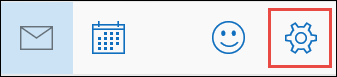
-
Hesapları Yönet'iseçin ve sonra kaldırmak istediğiniz hesabı seçin.
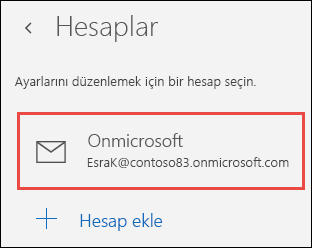
-
Hesap Sil'iseçin. Hesap Sil seçeneğini görmüyorsanız, büyük olasılıkla Windows 10için oturum açtığınızda eklenen varsayılan e-posta hesabı kaldırmak çalıştığınız. Bu hesaptan e-postasını kapatma yerine kaldırabilirsiniz.
Not: Hesap Sil seçeneğini posta ve Takvim uygulamalarından hesabı kaldırır, ancak hesap etkilemez. Posta ve Takvim uygulamalarından Outlook.com hesabı kaldırırsanız, örneğin, başka bir e-posta istemcisi kullanma o hesabın erişmeye devam edebilirsiniz veya https://outlook.comadresindeki web.
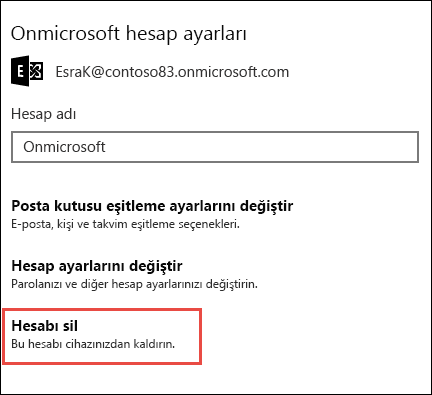
E-posta hesabı için kapatma
E-posta hesabı için devre dışı bırakmak istiyorsanız, varsayılan hesap silemezsiniz için veya yalnızca bir hesap takviminiz için kullanmak istediğiniz için hesap için eşitleme ayarlarını değiştirebilirsiniz.
-
Sol alt köşede Ayarlar'ı seçin.
Not: Telefon veya tablet kullanıyorsanız, Ayarlar seçeneğini görmek için sayfanın altındaki Diğer

-
Hesapları Yönet'iseçin ve ardından e-postadan almak istediğiniz hesabı seçin.
-
Posta kutusu eşitleme ayarlarını değiştir'iseçin ve ardından eşitleme seçenekleriniaşağı kaydırın.
-
Kapatmak için e-posta ayarlayın ve ardından Bitti'yi seçin kaydırıcısını kullanarak > kaydedin.
Posta kutusu eşitleme ayarlarını değiştir soluk görüntülenir ve bunu erişemiyorsanız, Windows 10'da posta ve Takvim uygulamalarında çözme eşitleme sorunlarıbakın.
Daha fazla bilgi
-
Yeni bir hesap eklemek için hesabınızı ayarlamakonusuna bakın.
-
Ek Yardım konuları için posta ve Takvim Windows 10 hakkında SSSbakın.










